由于我的C盘空间长期爆红,实在不够用,所以想要把C盘、E盘合并成一个盘,记录一下我的合并过程。
1、打开磁盘管理界面
在搜索框键入“磁盘管理”,进入以下界面(额。。。这是我已经删除E盘之后的界面)

图中圈出的位置是原本E盘的位置,右击,选择删除卷。(注意把原本E盘中的文件备份到其他位置,我的E盘一直没有用过,所以直接把里面清空了)
2、合并C盘E盘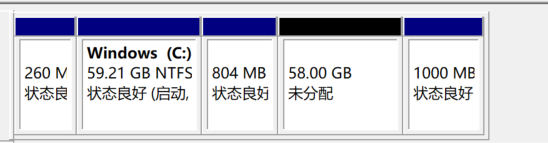
正常来说,C盘E盘相邻的话直接右击C盘,合并卷,但是我的C盘E盘中间隔了一个804MB的恢复区,所以我还需要删除恢复区。
3、删除恢复区
- 以管理员身份运行命令提示符
- 键入 diskpart
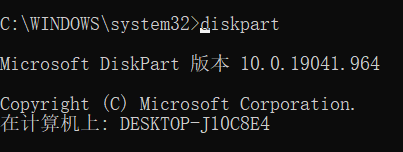
- 键入 list disk 查看磁盘状态
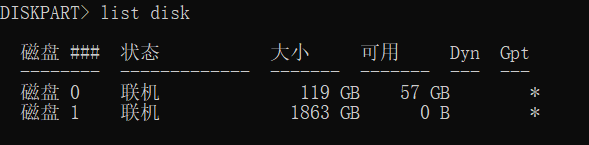 我的C盘在磁盘0
我的C盘在磁盘0 - 键入 select disk 0
 分区4是我要删除的恢复区
分区4是我要删除的恢复区 - 选择要删除的分区
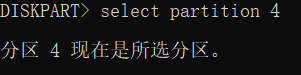
- 删除该分区

- 再打开磁盘管理,是这样的
 4、将空间并入C盘 右击C盘的框,选择扩展卷,直接一路下一页,完成
4、将空间并入C盘 右击C盘的框,选择扩展卷,直接一路下一页,完成 磁盘管理界面可以看到C盘空间已经扩展了
磁盘管理界面可以看到C盘空间已经扩展了 打开文件资源管理器,只剩下C盘和D盘了
打开文件资源管理器,只剩下C盘和D盘了 完成!
完成!
版权归原作者 XXXXX_R 所有, 如有侵权,请联系我们删除。